Translation
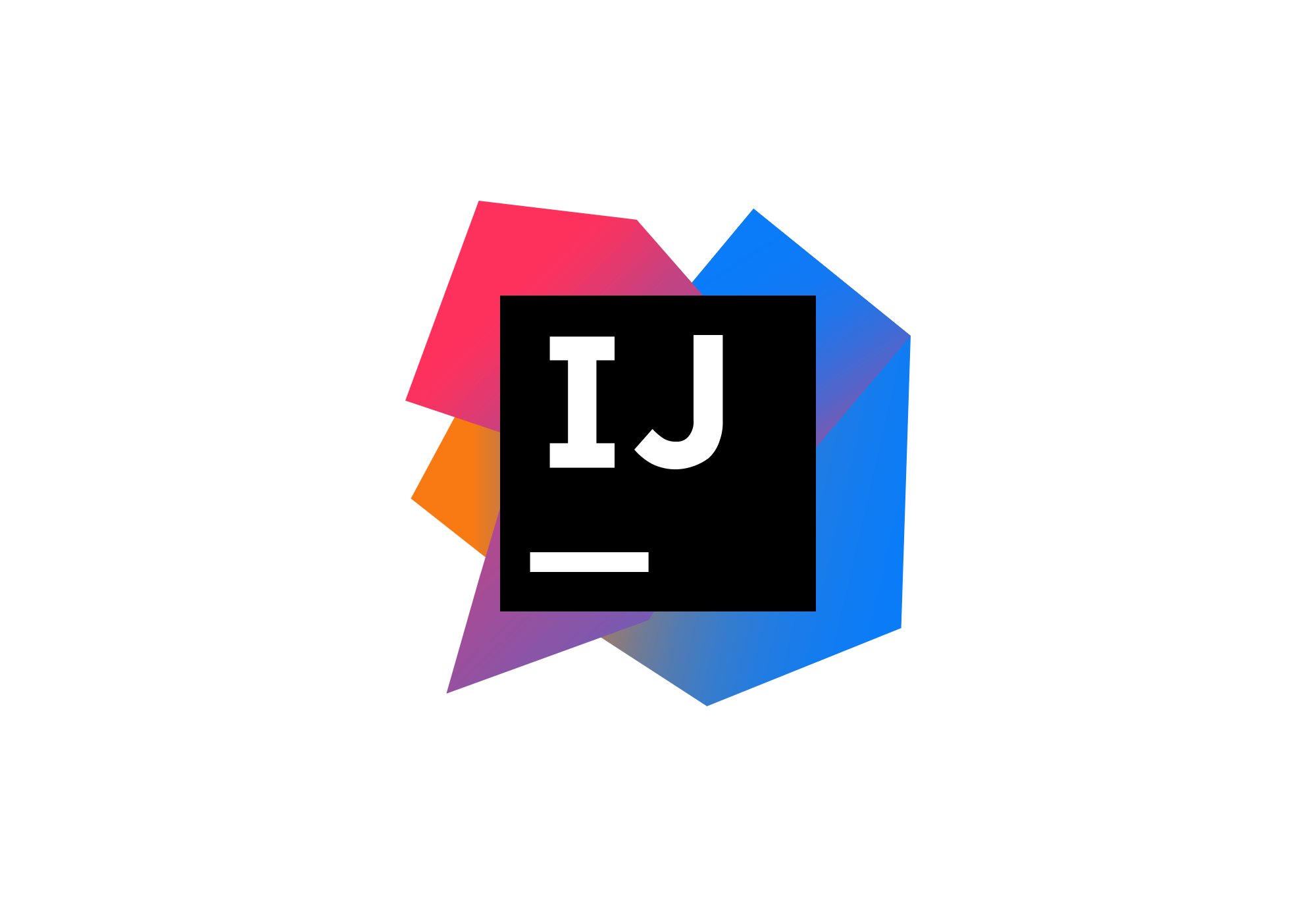
젯브레인이 공식 지원하는 번역 플러그인
Translation
현 시점 최신 버전의 젯브레인 툴(인텔리제이, 웹스톰 등)을 설치하게 되면 한국어가 지원이 되고 있습니다.
이는 Translation이라는 번역 플러그인 덕분입니다.
즉, 현재 젯브레인 툴을 설치하면 이 번역 플러그인도 같이 설치되어있을 확률이 높습니다.
Translation은 현재 젯브레인에서 공식적으로 후원하고 있는 플러그인으로, 지원이 쉽게 중단되지는 않을거라고 생각하고 있습니다.
이 플러그인에는 단순히 툴 자체의 언어를 통으로 바꿔주는 것 뿐만 아니라 유용한 기능이 다수 포함돼있는데요, 그 중 제가 주로 사용하는 기능 몇가지를 공유하려고 합니다.
우선 Translation 플러그인을 설치해야합니다.
다만, 최신 툴을 사용하시는 분들은 이미 설치돼있을 확률이 높습니다.
설치를 완료했다면 Settings - Keymap 으로 진입하여 다음 두개의 기능에 편한 단축키를 등록해줍니다.
기능이 여러가지 있지만, 이 중 가장 자주 사용하게 되는 기능은 Translate, Translate and Replace 입니다.
저는 각각 Alt + Shift + 2와 Ctrl + Shift + X로 설정해주었습니다.
젯브레인 툴은 워낙 단축키가 많아, 기존의 단축키와 중복되지 않으면서도 편한 단축키를 찾는게 생각보다 어려울 수 있습니다.
여담이지만, Settings - Tools - Translation 에서 여러가지 설정을 만질 수 있습니다만, 기본적으로는 별로 건들게 없었습니다.
제 기준으로는 별다른 설정을 해주지 않더라도 한국어 - 영어로 세팅이 되어있긴 했는데, 혹시 다를 수도 있으니 한번 확인해보시기 바랍니다.
하기 이미지는 Translate에 등록한 단축키인 Alt + Shift + 2를 입력하였을 때 발생하는 액션입니다.
번역을 원하는 단어를 하이라이팅 한 후 단축키를 입력하면 아래와 같이 여러가지 정보들이 출력됩니다.
저는 주로 모르는 단어가 나오면 이 기능을 사용하게 되는 것 같습니다.
이미지에서는 영어 -> 한국어로 번역하였으나 반대로도 가능합니다.
하기 이미지는 Translate and Replace에 등록한 단축키인 Ctrl + Shift + X를 입력했을 때의 모습입니다.
단어를 번역하고 치환해줍니다.
저는 주로 마땅한 변수명이 생각나지 않을 경우 이 기능을 사용하게 되는 것 같습니다.
마찬가지로 이미지에서는 한국어 -> 영어로 번역하였으나 반대로도 가능합니다.
개발을 하다 보면 공식문서를 참고해야 할 일이 많습니다.
자바는 코드 베이스에 javadoc이라는 주석으로 된 문서가 기본적으로 많이 작성돼있는데요, 이 javadoc도 한국어로 통번역이 가능합니다.
반대로도 가능하며, 생각보다 번역 퀄리티도 훌륭합니다.
아래와 같이 javadoc에 우클릭을 한 후 Translate Documentation을 클릭하면…
다음과 같이 번역됩니다.
